|
Extras - Einstellungen - Anzeige - Ordner-Tabs - |
|
Unter "Extras → Einstellungen → Anzeige → Ordner-Tabs" im TAB "Allgemein" Ordner-Tabs optisch konfiguriert werden. Dazu stehen folgende Einstellungen zur Verfügung:
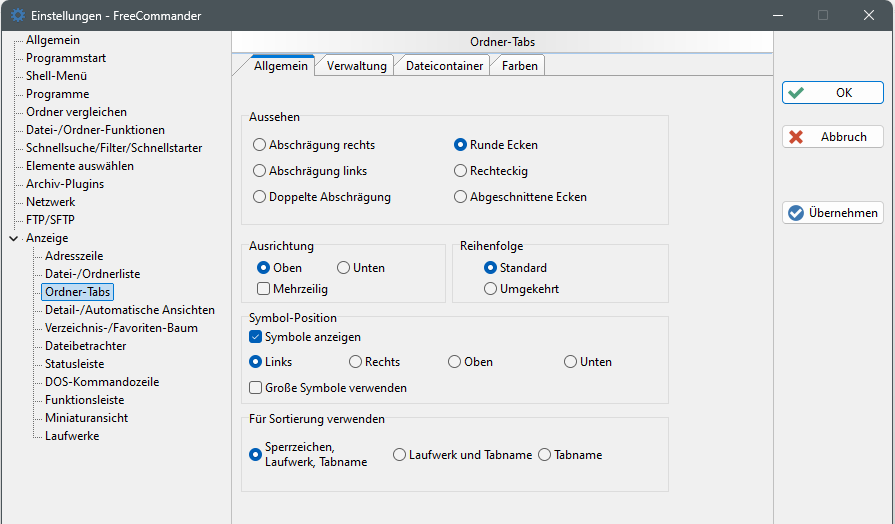
Unter Aussehen kann eine der folgenden sechs optischen Varianten für das Aussehen der TABs gewählt werden:
- Abschrägung rechts
- Abschrägung links
- Doppelte Abschrägung
- Runde Ecken
- Rechteckig
- Abgeschnittene Ecken
Die Ausrichtung der TABs kann folgendermaßen beeinflusst werden:
- Position
Für die Ausrichtung der TABs kann eine der zwei folgenden Alternativen ausgewählt werden: - Oben
Positioniert die Tab-Leiste zwischen Adresszeile und Datei-/Ordnerliste. - Unten
Positioniert die Tab-Leiste unter der Datei-/Ordnerliste. - Mehrzeilig
Unter Mehrzeilig kann definiert werden, was geschehen soll, wenn die TABs nicht in eine Zeile passen. - Wenn diese Option angehakt ist, sind immer alle TABs sichtbar. Sie werden bei Bedarf in mehreren Zeilen dargestellt.
- Wenn diese Option nicht angehakt ist, werden sie immer in einer Zeile dargestellt und es erscheinen bei Bedarf zwei Schaltflächen "
 " mit deren Hilfe in die Tab-Leiste verschoben werden kann.
" mit deren Hilfe in die Tab-Leiste verschoben werden kann.
In dieser Einstellung kann ausgewählt werden, ob die TABs in der Standard-Reihenfolge, oder in umgekehrter Reihenfolge, dargestellt werden.
Jeder TAB kann zusätzlich zu seinem Titel mit einem Bild dargestellt werden (Ordner- oder Laufwerks-Symbol).
- Bilder anzeigen
Wenn diese Option angehakt ist, werden die Bilder angezeigt - Bildposition
Wenn die Option "Bilder anzeigen" angehakt ist, kann ausgewählt werden wo im TAB das Bild (bezogen auf den Titel) angezeigt werden soll. Zur Auswahl stehen: - Links
- Rechts
- Oben
- Unten
- Große Symbole verwenden
Wenn diese Option und die Option "Bilder anzeigen" angehakt sind, werden die TAB-Symbole groß angezeigt.
Für Sortierung verwenden
Für die von Sortierung von TABs stehen 3 Optionen zur Verfügung, welche Begriffe verwendet werden sollen.
- Sperrzeichen, Laufwerk, TAB-Name
- Laufwerk und TAB-Name
- TAB-Name
Die Sortierung von TABs kann im Kontextmenü der TAB-Zeile mit den Menüpunkten "TABs aufsteigend/absteigend sortieren" erfolgen.
